BenQ笔记本蓝屏驱动解决方法大全
时间:2025-09-25 14:27:45 490浏览 收藏
本篇文章向大家介绍《BenQ笔记本蓝屏驱动问题解决方法》,主要包括,具有一定的参考价值,需要的朋友可以参考一下。
蓝屏问题可由驱动不兼容引起,首先进入安全模式回退或卸载异常驱动;其次卸载近期安装的软件或驱动以排除冲突;接着使用系统还原功能恢复至稳定状态;最后通过sfc /scannow和chkdsk命令修复系统文件与磁盘错误,逐步排查可有效解决BenQ笔记本蓝屏问题。
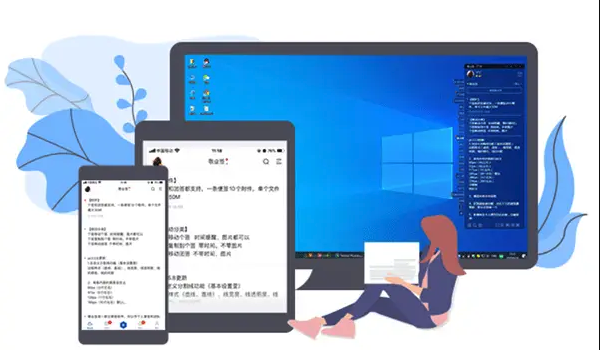
如果您在使用BenQ笔记本时遇到蓝屏,且怀疑是由驱动程序不兼容引起的,可以通过一系列针对性的步骤来排查和修复。以下是几种有效的解决方法:
一、进入安全模式并回退驱动
安全模式会加载最基本的驱动和服务,有助于排除第三方驱动冲突的影响。在此模式下可以安全地回退或卸载引发问题的驱动。
1、重启笔记本,在启动过程中不断按下F8键尝试进入高级启动选项。
2、如果F8无效,可连续强制关机3次以触发Windows恢复环境(WinRE)。
3、在恢复环境中选择【疑难解答】→【高级选项】→【启动设置】→【重启】。
4、重启后按数字键5选择带网络的安全模式进入系统。
5、右键点击“此电脑”,选择“管理”,进入“设备管理器”。
6、展开各个类别,找到最近更新或带有黄色感叹号的设备,右键选择“属性”。
7、切换到“驱动程序”选项卡,点击“回退驱动程序”,按照提示完成操作。
二、卸载近期安装的软件或驱动
新安装的软件或驱动可能与现有系统组件发生冲突,导致系统不稳定。通过移除这些新增项可恢复系统正常运行。
1、在安全模式下,打开“控制面板”并选择“程序和功能”。
2、查看最近几天内安装的程序列表。
3、选中疑似引起问题的软件或驱动程序,点击“卸载”。
4、按照向导完成卸载流程,结束后重启计算机观察是否恢复正常。
三、使用系统还原功能恢复至稳定状态
Windows会在关键操作前自动创建还原点,利用该功能可将系统回滚到未出现蓝屏的时间点,从而规避驱动兼容性问题。
1、在安全模式中按下Win+R键打开“运行”窗口。
2、输入“rstrui.exe”并回车,启动系统还原工具。
3、选择“选择另一还原点”,点击“下一步”。
4、从日历中挑选一个蓝屏发生前的日期,确保该还原点状态为“受保护”。
5、确认还原点信息无误后,点击“完成”开始执行还原过程。
6、系统将自动重启并应用还原点,期间请勿中断电源。
四、执行系统文件检查与磁盘修复
驱动安装失败可能导致系统核心文件损坏,运行内置修复命令可检测并修复这些问题。
1、以管理员身份打开“命令提示符”或“PowerShell”。
2、输入命令sfc /scannow并回车,等待扫描完成并自动修复受损文件。
3、扫描结束后,再执行命令chkdsk C: /f /r,系统会提示在下次重启时运行检查。
4、输入Y确认计划磁盘检查,随后重启笔记本让修复操作生效。
本篇关于《BenQ笔记本蓝屏驱动解决方法大全》的介绍就到此结束啦,但是学无止境,想要了解学习更多关于文章的相关知识,请关注golang学习网公众号!
-
501 收藏
-
501 收藏
-
501 收藏
-
501 收藏
-
501 收藏
-
136 收藏
-
489 收藏
-
454 收藏
-
201 收藏
-
423 收藏
-
140 收藏
-
137 收藏
-
189 收藏
-
327 收藏
-
156 收藏
-
309 收藏
-
436 收藏
-

- 前端进阶之JavaScript设计模式
- 设计模式是开发人员在软件开发过程中面临一般问题时的解决方案,代表了最佳的实践。本课程的主打内容包括JS常见设计模式以及具体应用场景,打造一站式知识长龙服务,适合有JS基础的同学学习。
- 立即学习 543次学习
-

- GO语言核心编程课程
- 本课程采用真实案例,全面具体可落地,从理论到实践,一步一步将GO核心编程技术、编程思想、底层实现融会贯通,使学习者贴近时代脉搏,做IT互联网时代的弄潮儿。
- 立即学习 516次学习
-

- 简单聊聊mysql8与网络通信
- 如有问题加微信:Le-studyg;在课程中,我们将首先介绍MySQL8的新特性,包括性能优化、安全增强、新数据类型等,帮助学生快速熟悉MySQL8的最新功能。接着,我们将深入解析MySQL的网络通信机制,包括协议、连接管理、数据传输等,让
- 立即学习 500次学习
-

- JavaScript正则表达式基础与实战
- 在任何一门编程语言中,正则表达式,都是一项重要的知识,它提供了高效的字符串匹配与捕获机制,可以极大的简化程序设计。
- 立即学习 487次学习
-

- 从零制作响应式网站—Grid布局
- 本系列教程将展示从零制作一个假想的网络科技公司官网,分为导航,轮播,关于我们,成功案例,服务流程,团队介绍,数据部分,公司动态,底部信息等内容区块。网站整体采用CSSGrid布局,支持响应式,有流畅过渡和展现动画。
- 立即学习 485次学习
